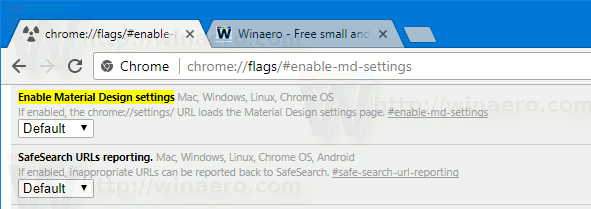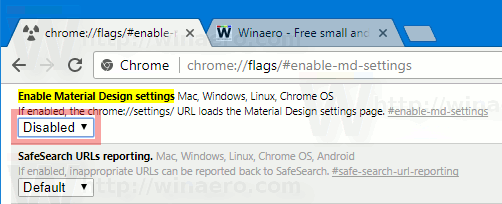Som du måske allerede ved, er Chrome 59 frigivet til den stabile filial. Browseren har en raffineret brugergrænseflade til siden Indstillinger. Hvis du ikke kan lide udseendet, kan du her vende tilbage til det gamle udseende.
Mens muligheden for at deaktivere Material Design mangler i brugergrænsefladen til Google Chrome, kan dette gøres med et specielt flag.
hvordan sletter jeg ekstra side i Google Docs
Deaktiver indstillinger for materialedesign i Chrome 59
- Åbn Google Chrome-browseren, og skriv eller kopier og indsæt følgende tekst i adresselinjen:
chrome: // flags / # enable-md-settings
Dette åbner flagssiden direkte med den relevante indstilling.
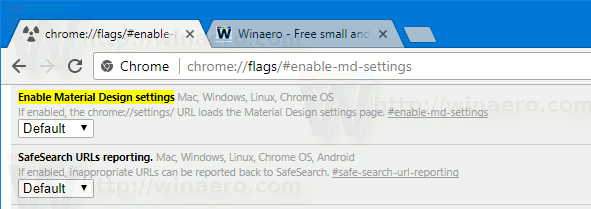
- Deaktiver flag som vist nedenfor.
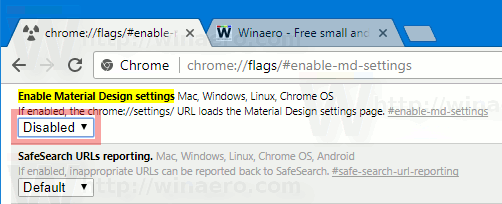
- Når du har ændret denne indstilling, skal du genstarte browseren efter anmodning.

Det er det. Standardudseendet på siden Indstillinger:

Dette ser ud, når browseren genstarter.

Desværre er løsningen ikke permanent. Flag er en meget eksperimentel funktion i Chrome-browseren, så de kan fjernes i de næste par udgivelser. Det er bare et spørgsmål om tid.
Fra version 59 har Google Chrome følgende flag til rådighed til styring af materialedesign:
- Materialedesign i resten af browserens oprindelige brugergrænseflade
- Aktiver politikside for materialedesign
- Aktivér Material Design-bogmærker
- Aktivér materiale design feedback
- Aktivér materialedesignhistorik
- Aktivér indstillinger for materialedesign
- Aktiver udvidelse af materialedesign
Du kan deaktivere dem alle for at vende tilbage til det meget pænere Chrome-udseende for nu. Vi håber, at Google gør disse muligheder permanente, da mange brugere ikke er tilhængere af Material Design og ikke kan tolerere designændringerne i Chrome.